Microsoft Kenarı 'ın da pek çok olumsuz tarafı var. Bunlardan biriyseniz, Microsoft Edge'i Windows 11 PC'nizden kaldırmak isteyebilirsiniz. Ancak Uygulamalar klasöründeki birçok uygulamanın aksine Microsoft Edge'de Kaldır düğmesi gri renktedir. Ancak teknik olarak onu kaldırmak hâlâ mümkün.
Microsoft Edge'i kaldırmadan önce, bunun Windows 11 işletim sistemiyle derinlemesine entegre olduğunu bilmek önemlidir. Örneğin, Windows Arama'daki web araması Microsoft Edge tarafından desteklenmektedir. Bilgisayarınızdan kaldırılması öngörülemeyen sorunlara neden olabilir ve bilgisayarınızdaki bazı özelliklerin beklendiği gibi çalışmamasına neden olabilir.
Microsoft Edge'i Windows 11'den Kaldırabilir misiniz?
Bilgisayarınızdan remove Microsoft Kenarı yapabilirsiniz, ancak Windows sisteminizin çok önemli bir parçası olduğundan bu pek iyi bir fikir değildir. Bu yalnızca varsayılan web tarayıcısı değildir, aynı zamanda bazı Windows özelliklerinin çalışma biçiminde de rol oynar. Ondan kurtulmak bilgisayarınızın kararlılığını bozabilir ve bazı özelliklerin ne kadar iyi çalıştığını da etkileyebilir.
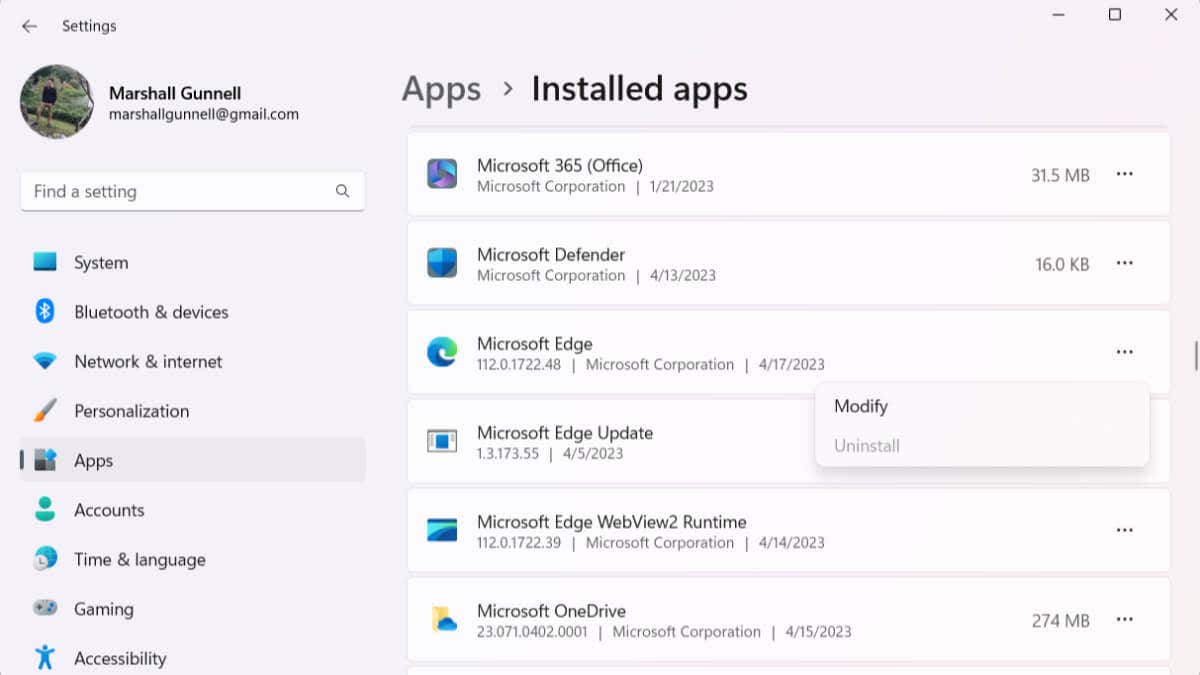
Microsoft Edge'i kaldırmanın özel komutlar kullanmak veya sistem dosyalarıyla uğraşmak gibi bazı resmi olmayan yolları vardır, ancak bunlar riskli olabilir. Microsoft, Edge'in kaldırılmasını resmi olarak desteklemiyor, bu nedenle sorun yaşarsanız tek başınızasınız. Yalnızca varsayılan tarayıcıyı değiştir kaldırmak en iyisidir, ancak yine de Edge'i kaldırmak istiyorsanız bunu nasıl yapacağınızı burada bulabilirsiniz.
Komut İstemini Kullanarak Microsoft Edge'i Kaldırma
Komut İstemi'ndeki belirli bir komutu kullanarak Microsoft Edge'i kaldırabilirsiniz. Bunu yapmak için mevcut Microsoft Edge sürüm numaranıza ve doğru dizinde olmanıza ihtiyacınız olacak.
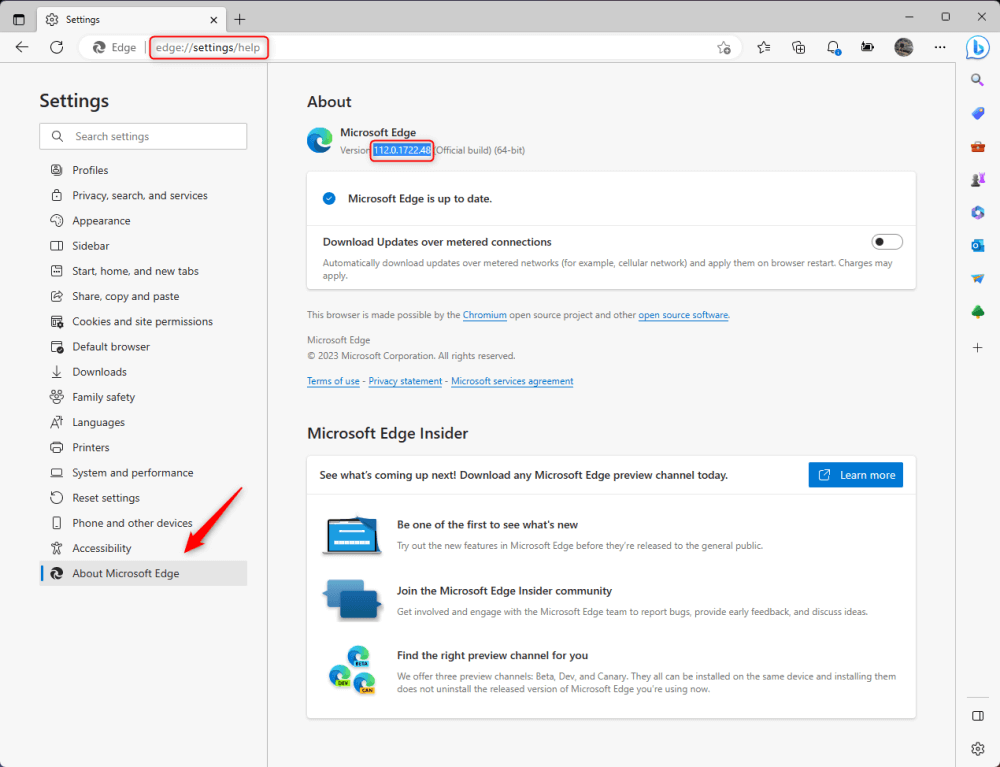
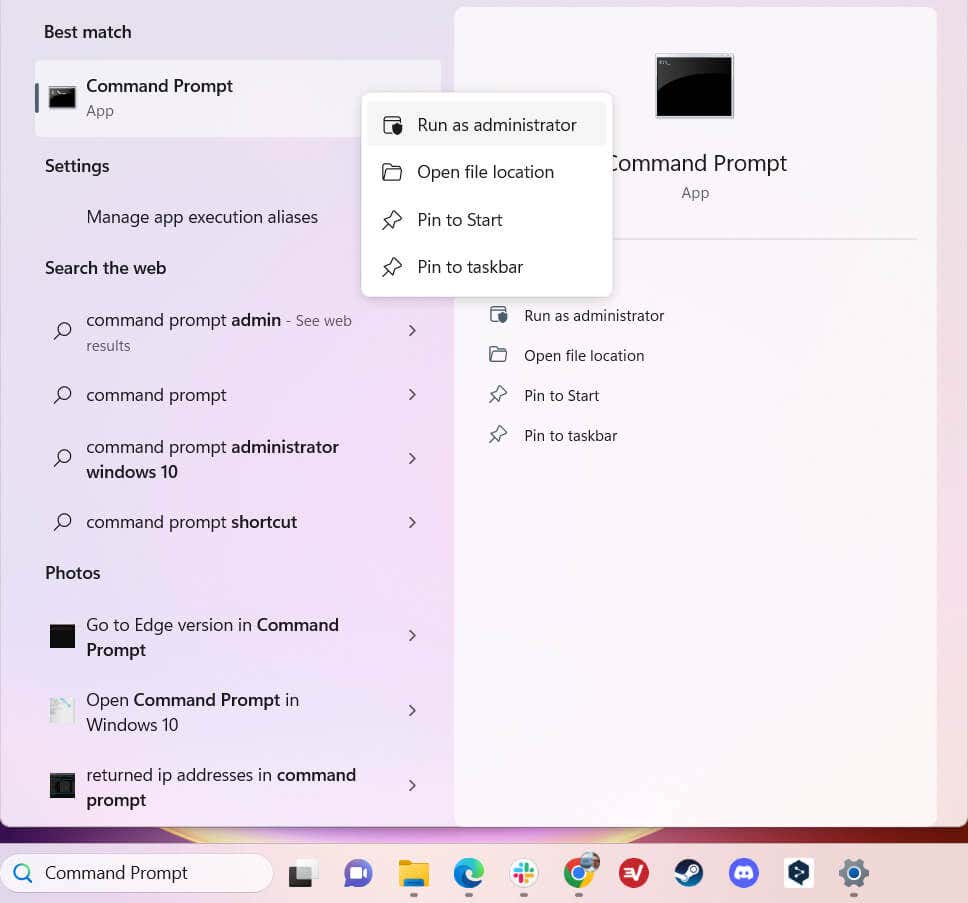
Hazır olduğunuzda şu komutu çalıştırın:
cd “Program Files (x86)\Microsoft\Edge\Application\
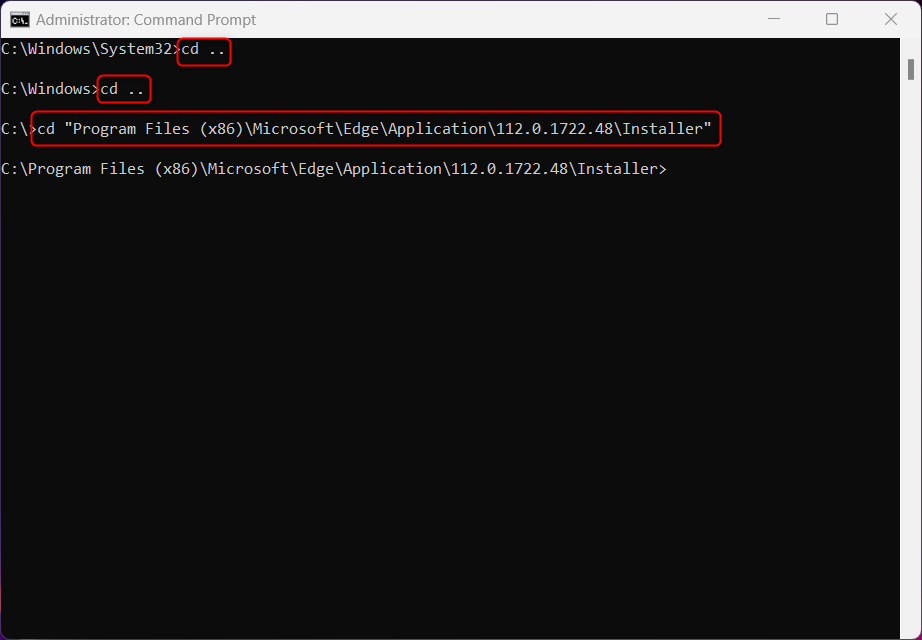
Kurulum –uninstall –force-uninstall –sistem düzeyi
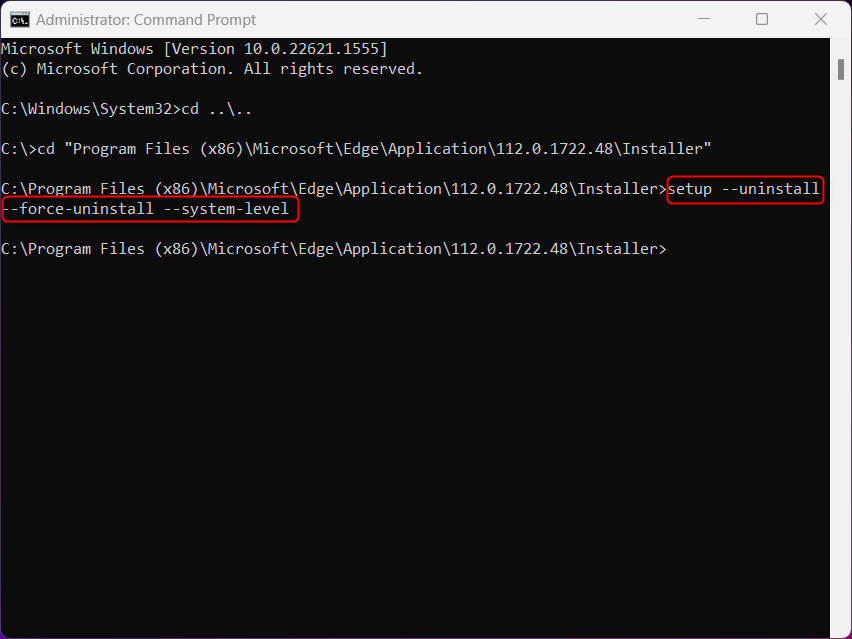
Değişikliklerin gerçekleşmesi için bilgisayarınızı yeniden başlatın.
Kayıt Defteri Düzenleyicisini Kullanarak Microsoft Edge'i Kaldırma
Uygulamalar klasöründe Microsoft Edge'in yanındaki Kaldır düğmesi varsayılan olarak gri renktedir, ancak Kayıt Defteri Düzenleyicisi'nde değişiklik yaparak bu düğmeyi yeniden etkinleştirebilirsiniz. Hatalar geri dönüşü olmayan veri kaybına yol açabileceğinden, Kayıt Defteri Düzenleyicisi'nde yalnızca ne yaptığınızı biliyorsanız düzenleme yapmanız gerektiğini unutmayın.
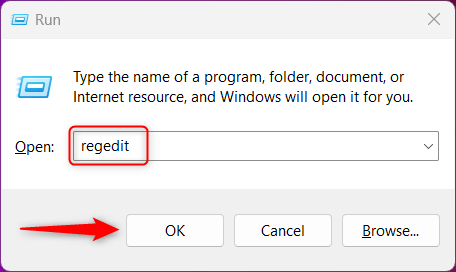
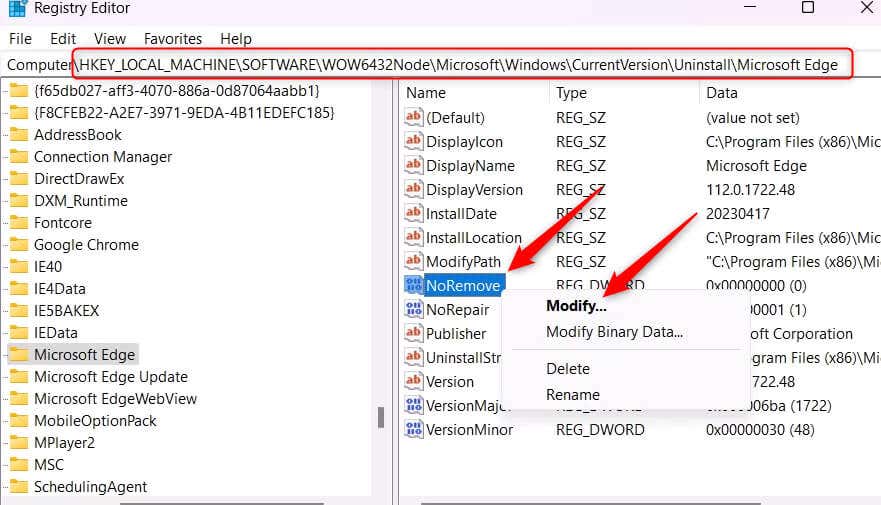
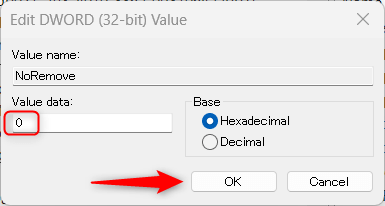
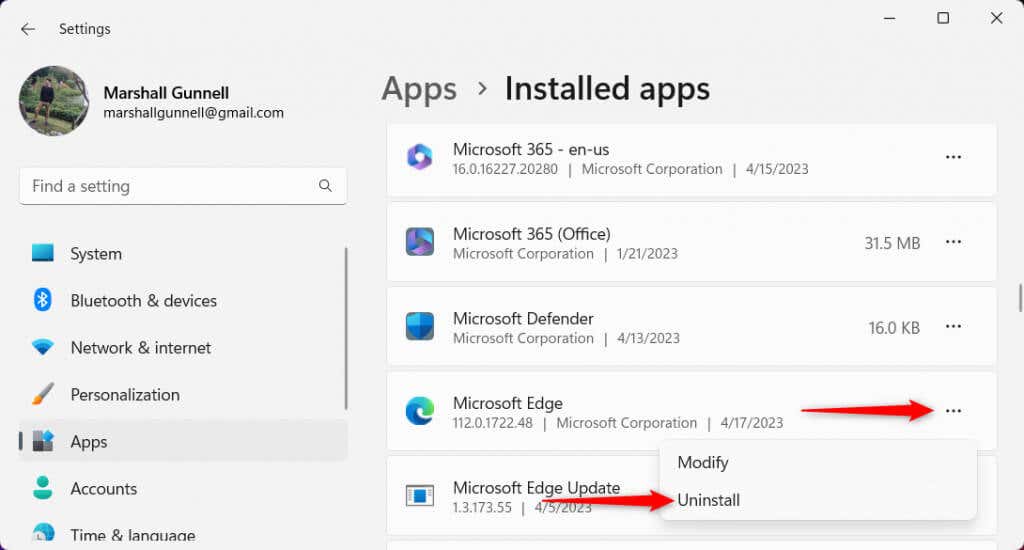
Değişikliklerin gerçekleşmesi için bilgisayarınızı yeniden başlatın.
Microsoft Edge'in Otomatik Olarak Yeniden Yüklenmesini Önleme
Microsoft Edge, Windows işletim sisteminin temel bir parçası olduğundan ve güncel ve işlevsel kalacak şekilde tasarlandığından, kaldırdıktan sonra otomatik olarak yeniden yüklenebilir. Windows Update veya sistemin yerleşik onarım mekanizmaları, sistem kararlılığını korumak ve Edge'i kullanan diğer Windows bileşenlerinin düzgün çalışmaya devam etmesini sağlamak için Edge'i yeniden yükleyebilir veya onarabilir.
Edge'in yeniden yüklenmesini önlemek için Kayıt Defteri Düzenleyicisi'nde bir düzenleme yapmanız gerekecektir. Her zaman olduğu gibi, geri dönüşü olmayan hasarları önlemek için Kayıt Defteri Düzenleyicisi'nde yalnızca ne yaptığınızı biliyorsanız düzenleme yapın.
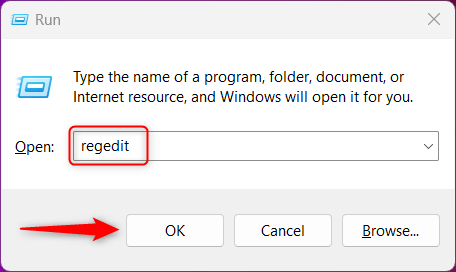

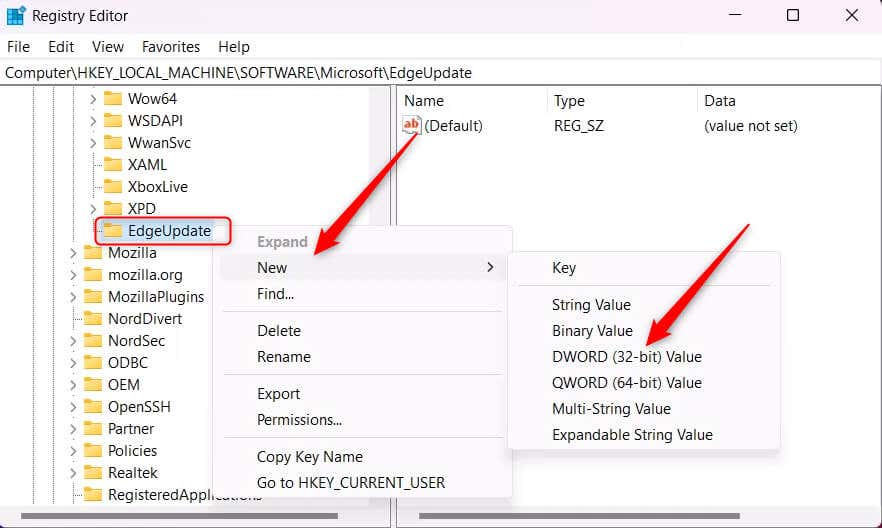
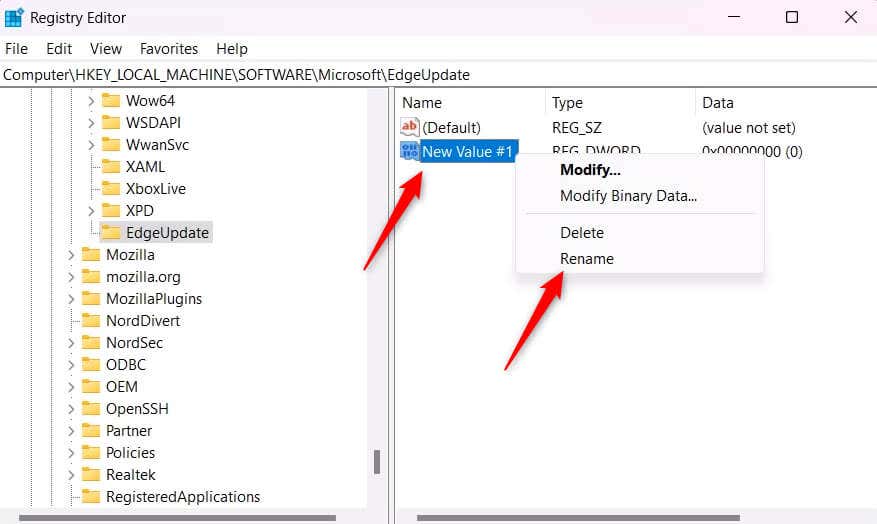
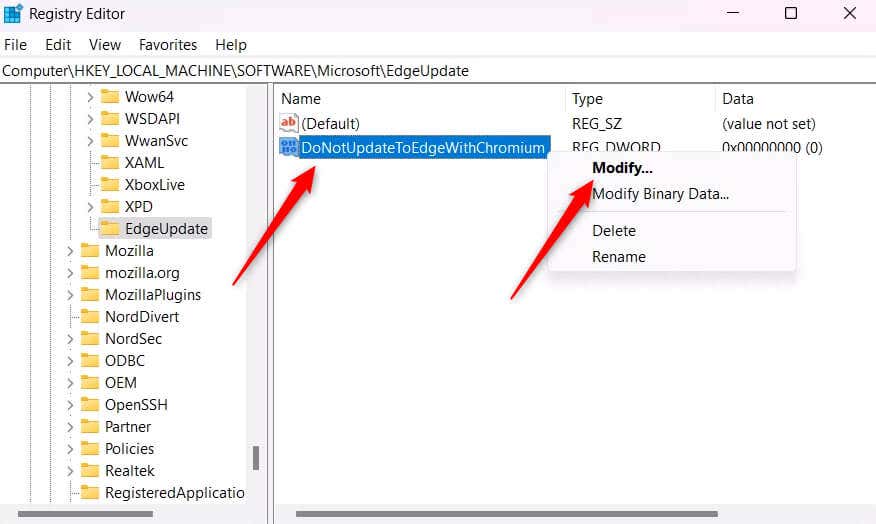
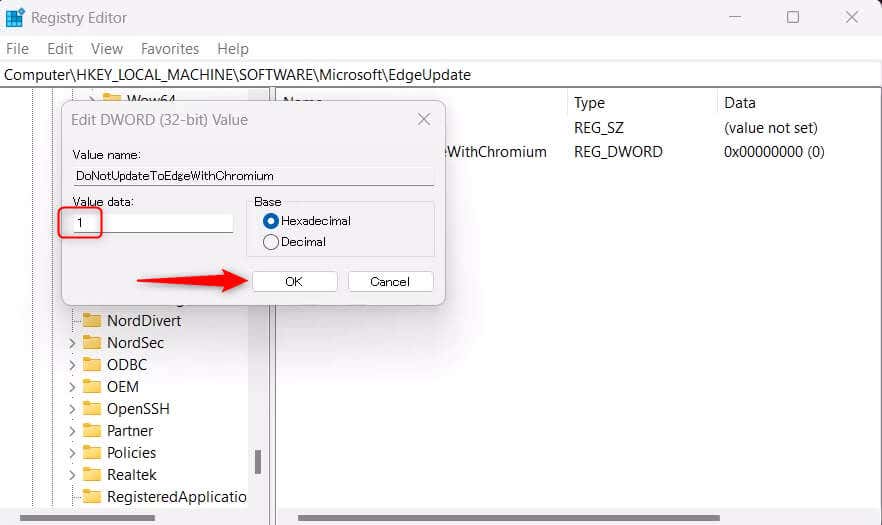
Hepsi bu kadar. Bu, Microsoft Edge'in yeniden yüklenmesini engelleyecektir.
En Güvenli Yöntem: Varsayılan Tarayıcıyı Değiştirme.
Gerçekten disk alanı sıkıntısı çekmediğiniz sürece muhtemelen Windows 11 PC'nizde Microsoft Edge'i kaldırmamalısınız. O zaman bile, yalnızca son çare olarak kullanılmalıdır. Edge'i kaldırmadan önce sabit sürücünüzü Boş disk alanı veya uygun fiyatlı bir harici sabit disk satın alın olarak temizlemeyi deneyebilirsiniz. Her ne kadar sinir bozucu olsa da yine de gerekli bir uygulamadır.
Disk alanı bütçeniz varsa Edge'i kurulu bırakmalı ve varsayılan web tarayıcısını tercih ettiğiniz tarayıcıya geçirmelisiniz. Bu, Edge'in kendisini kullanmanıza gerek kalmadan bilgisayarınızda işlerin düzgün çalışmasını sağlayacaktır.
.